如何干净清除病毒
- 格式:doc
- 大小:25.00 KB
- 文档页数:3
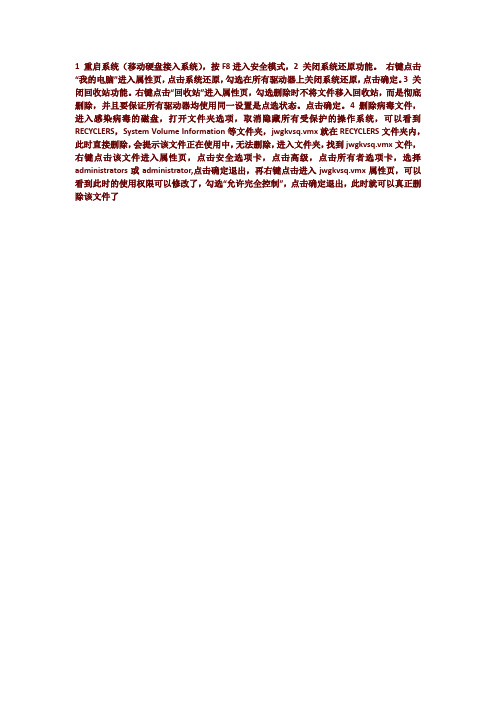
1 重启系统(移动硬盘接入系统),按F8进入安全模式,
2 关闭系统还原功能。
右键点击“我的电脑”进入属性页,点击系统还原,勾选在所有驱动器上关闭系统还原,点击确定。
3 关闭回收站功能。
右键点击“回收站”进入属性页,勾选删除时不将文件移入回收站,而是彻底删除,并且要保证所有驱动器均使用同一设置是点选状态。
点击确定。
4 删除病毒文件,进入感染病毒的磁盘,打开文件夹选项,取消隐藏所有受保护的操作系统,可以看到RECYCLERS,System Volume Information等文件夹,jwgkvsq.vmx就在RECYCLERS文件夹内,此时直接删除,会提示该文件正在使用中,无法删除,进入文件夹,找到jwgkvsq.vmx文件,右键点击该文件进入属性页,点击安全选项卡,点击高级,点击所有者选项卡,选择administrators或administrator,点击确定退出,再右键点击进入jwgkvsq.vmx属性页,可以看到此时的使用权限可以修改了,勾选“允许完全控制”,点击确定退出,此时就可以真正删除该文件了。

近日,电脑里出现一个IEXPLORE.exe的家伙.很是烦人.在进程里占用不少的CPU和内存资源,而且关不了.屡关屡开,最多有五六个之多.可把我气坏了.使用杀毒软件,和优化大师根本不行.
后来在网上搜索到一种清除的办法.现告诉大家.
手工查杀流程:
1、点击:“开始”、“运行”。
键入regedit,按回车。
清理注册表:
(1)展开:HKEY_CURRENT_USER\Software\Microsoft\Windows NT\CurrentVersion\Windows
删除:"load"=""
(2)展开:
HKEY_LOCAL_MACHINE\SOFTWARE\Microsoft\Windows\CurrentVersion\policies\Ex plorer\Run
删除:"twin"="X:\\windows\\system32\\twunk32.exe"
2、重启。
显示隐藏文件。
3、删除X:\windows\system32\twunk32.exe。
4、卸载QQ。
重新安装。
因为QQ文件夹中的TIMPlatform.exe已被病毒覆盖
注:
1、X为系统盘盘符。
2、如果你觉得TIMPlatform.exe没什么用,就直接删了它。
不重新安装QQ,也行。
祝你好运!。

如何清除宏病毒
手工清除:1、全盘搜该文件,删除;[star tup.xls] 2、立即在相同位置创建一个同名的0字节文件[startup.xls],并设置为只读、隐藏模式;3、注册表中搜startup.xls字样,找到后删除;4、全盘搜名字为*.xls ,内容包括startup.xls 字样的文件,如果该文件打开时报错[提示无法打开文件],则证明该文件已经染毒;5、打开该染毒文件,按alt+F11 ,VB编辑器打开后,再按ctrl+r ,工程资源管理器打开后,如果找到startup. xls字样,就将该项移除,然后关闭VB 编辑器窗口,将该表保存退出即可
如何彻底清除宏病毒
如果是Excel2003的文件,而且你已经安装了Office2007文件格式兼容包,可以这样去处宏: 先把带有excel 4.0宏表的EXCEL
文件打开,然后另存为“Excel 2007 工作簿”,有提问时回答“是”。
这样保存的EXCE
L2007文件就已经被去除了宏,如果你想再转回EXCEL2003文件,那么打开刚才保存的EXCEL2007文件,另存为“Microsoft Of fice Excel 工作簿”或者“Microsoft Excel 9 5 - Excel 2003 & 5.0/95 工作簿”即可。

计算机中了蠕虫病毒如何解决计算机中了蠕虫病毒解决方法一:蠕虫病毒是一种常见的计算机病毒。
它是利用网络进行复制和传播,传染途径是通过网络和电子邮件。
最初的蠕虫病毒定义是因为在DOS环境下,病毒发作时会在屏幕上出现一条类似虫子的东西胡乱吞吃屏幕上的字母并将其改形。
蠕虫病毒是自包含的程序或是一套程序,它能传播自身功能的拷贝或自身的某些部分到其他的计算机系统中通常是经过网络连接。
蠕虫病毒是自包含的程序或是一套程序,它能传播它自身功能的拷贝或它的某些部分到其他的计算机系统中通常是经过网络连接。
请注意,与一般病毒不同,蠕虫不需要将其自身附着到宿主程序有两种类型的蠕虫:主机蠕虫与网络蠕虫。
主计算机蠕虫完全包含在它们运行的计算机中,并且使用网络的连接仅将自身拷贝到其他的计算机中主计算机蠕虫在将其自身的拷贝加入到另外的主机后,就会终止它自身因此在任意给定的时刻,只有一个蠕虫的拷贝运行,这种蠕虫有时也叫"野兔",蠕虫病毒一般是通过1434端口漏洞传播。
计算机中了蠕虫病毒解决方法二:占用量网速并且电脑文件进行破坏占用量内存1遇病毒按我说办操作吧简单彻底清除些让痛恨病毒2建议您现立刻载腾讯电脑管家8.3新版电脑首先进行体检打所防火墙避免系统其余文件染3打杀毒页面始查杀切记要打红伞引擎4普通查杀能解决问题您打腾讯电脑管家---工具箱---顽固木马专杀- 进行深度5查杀处理完所病毒立刻重启电脑再进行安全体检清除余系统缓存文件避免二染计算机中了蠕虫病毒解决方法三:他会拖慢你的速度,给电脑带来异常。
遇到这类的,建议赶快重新查杀,或进行安全模式下全盘杀毒,不要怕麻烦安全第一。
推荐你可以试试腾讯电脑管家,他拥有云查杀引擎、反病毒引擎、金山云查杀引擎、AVIRA查杀引擎、小红伞和查杀修复引擎等世界一流杀毒软件内嵌杀毒引擎!保证杀毒质量。
如果遇到顽固木马,可以进入安全模式杀毒看看,可以用腾讯电脑管家工具箱——顽固木马克星强力查杀功能,也可以试试文件粉碎哟。

灭毒有招如何全面清除计算机病毒(防毒技巧)网络时代,病毒已经无所不在。
在层出不穷、变化多端的病毒袭击下,中招基本上是不可避免的了。
那么中招以后我们改如何处理(当然必须处理,否则计算机没法替你工作)?是格式化系统然后重装Windows,还是请人帮忙……。
因为职业关系,我不得不与这些让人讨厌的东西战斗着,逐步地积累了一些行之有效的办法,供大家参考。
一、中毒的一些表现我们怎样知道电脑中病毒了呢?其实电脑中毒跟人生病一样,总会有一些明显的症状表现出来。
例如机器运行十分缓慢、上不了网、杀毒软件生不了级、word文档打不开,电脑不能正常启动、硬盘分区找不到了、数据丢失等等,就是中毒的一些征兆。
二、中毒诊断1、按Ctrl+Shift+Ese键(同时按此三键),调出windows任务管理器查看系统运行的进程,找出不熟悉进程并记下其名称(这需要经验),如果这些进程是病毒的话,以便于后面的清除。
暂时不要结束这些进程,因为有的病毒或非法的进程可能在此没法结束。
点击性能查看CPU和内存的当前状态,如果CPU的利用率接近100%或内存的占用值居高不下,此时电脑中毒的可能性是95%。
2、查看windows当前启动的服务项,由“控制面板”的“管理工具”里打开“服务”。
看右栏状态为“启动”启动类别为“自动”项的行;一般而言,正常的windows服务,基本上是有描述内容的(少数被骇客或蠕虫病毒伪造的除外),此时双击打开认为有问题的服务项查看其属性里的可执行文件的路径和名称,假如其名称和路径为C:\winnt\system32\explored.exe,计算机中招。
有一种情况是“控制面板”打不开或者是所有里面的图标跑到左边,中间有一纵向的滚动条,而右边为空白,再双击添加/删除程序或管理工具,窗体内是空的,这是病毒文件winhlpp32.exe发作的特性。
3、运行注册表编辑器,命令为regedit或regedt32,查看都有那些程序与windows一起启动。

了解电脑病毒如何防止和清除恶意软件电脑病毒是指一种能够侵入用户计算机系统并在其中破坏、窃取或传播信息的恶意软件。
它们通过多种途径进入计算机,比如通过电子邮件附件、下载的软件或者不受保护的网络连接。
一旦被感染,电脑病毒会对计算机造成严重的威胁,因此了解如何防止和清除电脑病毒成为重要且必须的技能。
首先,为了防止电脑病毒的侵害,我们应该谨慎地使用电子邮件。
不开启不明邮件附件,删除来自陌生人的邮件以及带有可疑主题的邮件。
此外,我们还应该使用反垃圾邮件软件过滤垃圾邮件,因为很多电子邮件附件中都潜藏着病毒。
其次,我们应该经常更新系统和软件,确保计算机有最新的安全补丁。
操作系统和软件开发商会定期发布补丁程序来修复漏洞,而电脑病毒正是通过这些漏洞侵入计算机系统。
因此,及时更新系统和软件是防止病毒侵袭的重要措施之一。
此外,安装可靠的防病毒软件也是保护计算机免受电脑病毒入侵的关键。
防病毒软件可以定期扫描计算机,检测和清除病毒。
但要注意,仅仅安装防病毒软件是不够的,我们还应该定期更新病毒库,以确保可以及时识别最新的病毒威胁。
此外,平时我们还要注意在浏览网页时保持警惕,避免访问不受信任的网站和点击可疑的链接。
有些网站可能包含恶意软件,一旦访问这些网站,计算机就会被感染。
当然,如果计算机已经感染了电脑病毒,及时清除也是至关重要的。
我们可以通过以下几个步骤来清除电脑病毒。
首先,我们可以运行防病毒软件进行全面扫描并清除病毒。
如果防病毒软件没有完全清除病毒,我们还可以尝试使用专门的反恶意软件工具来进行清除。
此外,手动删除可疑文件、恢复系统到之前的时间点或者重装操作系统也是清除电脑病毒的有效方法。
除了以上措施之外,我们还应该注意保护个人隐私。
不要轻易泄露个人信息,避免在不安全的网络环境下登录银行账户、支付密码和其他敏感信息。
总之,了解电脑病毒如何防止和清除恶意软件是非常重要的。
通过谨慎使用电子邮件、定期更新系统和软件、安装可靠的防病毒软件、警惕浏览网页以及采取及时有效的清除措施,我们可以保护我们的计算机免受病毒威胁。
excel怎么清除宏病毒
Excel中臭名昭著的宏病毒相信很多朋友都有遇到过吧,这可是很烦人的一个病毒,那么如何清除它呢?下面小编来告诉你吧。
excel清除宏病毒的方法:1、进入C:\Program Files\Microsoft Office\OFFICE11\xlstart\下先删除book1文件,然后再建立Book1文件; 2、打开染了病毒的EXCEL文档,格式-->工作表-->取消隐藏工作表,删除xl4poppy工作表,然后,点击菜单:插入-->名称-->定义,删除所有的名称,保存文档; 3、处理完再删除刚才建立的Book1文件。
4、以上步骤就能清除所感染的某个文件的病毒,当然其他受感染某个文件也是一样的清除方法。
这样手动清除是会慢些,比如有些电脑里差不多所有Excel文件都染宏病毒,如果这样一个一个处理是不理智的。
对于这么多的病毒文件就应先用宏专杀软件来清除大部分病毒,剩下少数的变种宏病毒用以上这种方法就能根除了。
excel怎么清除宏病毒Excel中臭名昭著的宏病毒相信很多朋友都有遇到过吧,这可是很烦人的一个病毒,那么如何清除它呢?下面小编来告诉你吧。
excel清除宏病毒的方法:1、进入C:\Program Files\Microsoft Office\OFFICE11\xlstart\下先删除book1文件,然后再推荐度:点击下载文档文档为doc格式。
如何查找并删除电脑中的病毒在今天的数字时代,电脑病毒已经成为了我们使用电脑时面临的一个风险。
病毒不仅会导致系统崩溃,还可能窃取我们的个人信息。
因此,学会查找并删除电脑中的病毒是非常重要的。
本文将介绍一些有效的方法来保护您的电脑安全,确保您的个人信息得到保护。
一、使用杀毒软件来扫描电脑系统第一步是安装一个可信赖的杀毒软件。
市面上有很多知名的杀毒软件供我们选择,如腾讯电脑管家、360安全卫士等。
安装好杀毒软件后,打开软件并进行一次全盘扫描。
此过程可能需要一些时间,但它会帮助您找出并清除电脑中的病毒。
二、定期更新杀毒软件和操作系统及时更新杀毒软件和操作系统也是防止病毒感染的重要措施。
病毒的演进速度很快,杀毒软件和操作系统的更新能够及时识别和消除最新的威胁。
因此,务必定期检查并更新您的杀毒软件和操作系统。
三、使用防火墙保护网络安全防火墙是保护您的电脑免受网络攻击的重要工具。
它可以监控和控制您电脑与外界的通信,阻止未经授权的访问。
您可以在操作系统设置中启用防火墙,或者安装其他第三方防火墙软件。
使用防火墙可以大大降低电脑被病毒感染的风险。
四、不轻易点击来历不明的链接和附件通过电子邮件、社交媒体或其它途径,您可能会收到许多来路不明的链接和附件。
这些链接和附件可能包含病毒,一旦点击或下载就有可能感染您的电脑。
因此,我们要时刻保持警惕,不要轻易点击不明链接和附件。
五、谨慎选择下载内容和安装程序在互联网上,我们可以找到大量的免费软件和共享资源。
然而,有些软件可能被植入了病毒,或者会引导您下载其他的恶意软件。
因此,在下载软件和安装程序时要谨慎选择官方网站或可信赖的来源。
并且,不要下载和安装您不熟悉或怀疑可疑的软件。
六、定期备份重要的文件和数据无论我们采取多少安全措施,电脑中的病毒仍可能突破防线。
因此,对于重要的文件和数据,定期备份是非常重要的。
将您的文件和数据备份到外部设备或云存储中,这样即使电脑被感染,您也可以轻松地恢复您的信息。
[引导区病毒]引导区病毒怎么样清理引导区病毒清理方法一:yx(引导区)病毒的清除方法:要看清楚该文件的感染位置。
如果病毒是在suhdlog.dat或suhdlog.bak文件中,那么直接删除即可。
其实,这是硬盘引导区先染上了引导区病毒,以后在安装windows系统时,没有先查杀病毒,直接就安装了windows系统。
所以,windows先将引导区做了一个文件形式的备份,文件suhdlog.dat就是其备份,该文件以隐含的形式存放在windows系统根目录下,由于该引导型病毒存在文件中,没有作用,所以可以直接删除。
如果病毒只是存在于移动存储设备(如软盘、闪存盘、移动硬盘)上,就可以借助本地硬盘上的反病毒软件直接进行查杀,或者干脆把移动存储设备上的文件备份到硬盘上,然后重新格式化掉移动存储设备,再把文件复制回去。
如果病毒确实是在硬盘的引导区上,也不用怕,这类病毒的清除方法很简单,针对不同的操作系统有不同的清除方法,一般可以不依靠杀毒软件。
不过在清除之前一定要备份原来的引导区,特别是原来装有别的操作系统的情况,如日文windows、linux等。
windows 95/98/me系统上的清除方法:1.找一张“干净”的启动盘(没有这个引导区病毒的盘),启动你的计算机,一般安装操作系统的时候都会提示您制作启动盘。
如果您手头没有启动盘或者您不能保证启动盘是否是“干净”的,您可以在别的计算机上做一张干净的可引导盘,此引导盘可以在windows 95/98/me系统上通过“添加/删除程序”进行制作,但要注意的是,制作软盘的操作系统须和自己所使用的操作系统相同,也就是说如果你的系统是windows me的话,你是不能使用一张windows 98的启动盘进行下述操作的。
2.用这张软盘引导启动带毒的计算机,然后运行以下命令:a:\fdisk /mbr [回车]a:\sys a: c: [回车]然后重新启动计算机就可以了。
如何干净清除病毒, 一些通用清除病毒方法(推荐)
本文只是针对常见的已知病毒的一些通用的基本的清除方法,并不专门讨论针对某种或者某类病毒的清除方法,如果按照这些清除方法仍不能干净清除病毒,请参见相关的文章。
一、使用正确的杀毒方法
1、在安全模式或纯DOS模式下清除病毒
当计算机感染病毒的时候,很多人都会图方便,在正常模式下清除病毒,但这种方法往往是不能干净清除病毒的。
这里说的正常模式准确的说法应该是实模式(Real Mode),这里通俗点说了。
其包括正
常模式的Windows和正常模式的Windows下的"MS-DOS方式"或"命令提示符"。
在正常模式下,由于带毒的文件正在运行,是无法对这些文件直接进行操作的。
从现今的反病毒技术和病毒来看,绝大部分病毒都不可能在正常模式下简单的就可以彻底清除了的。
很多一些朋友误以为只要装上反病毒软件,软件可以彻底清除计算机上的病毒,当病毒无法彻底清除的时候就认为软件不好,这是很错误的!
建议在查杀病毒的时候,要在安全模式(Safe Mode)或者纯DOS下进行清除。
特别的,对于现在大多数流行的病毒,如蠕虫病毒、木马程序和网页代码病毒等,都可以在安全模式下清除,不必要像以前那样必须要用软盘启动杀毒;但对于一些引导区病毒和感染可执行文件的病毒才需要在纯DOS下杀毒(建议用干净软盘启动杀毒)。
而且,当计算机原来就感染了病毒,那就更需要在安装反病毒软件后(升级到最新的病毒库),在安全模式(Safe Mode)或者纯DOS下清除一遍病毒了!
2、不建议使用网页在线杀毒
我想这也是很多朋友使用的杀毒方法,其实这种方法也是和上述的一样,同样无法彻底清除病毒,同时,由于利用了IE的特殊功能,会带来更多的安全隐患,而且一般反病毒厂商也不会提供全面的病毒库文件,所以这种方法充其量只能查出计算机上是否感染流行的病毒,而不能实际的进行清除病毒。
而且,换个角度来看,如果这样就能干净清除病毒的话,那么厂商就没必要销售反病毒软件了。
^o^
二、带毒文件存在于特定的目录或文件中的清除方法
这里所说的是由于某些目录和文件的特殊性,无法直接清除(包括安全模式下杀毒等一些方式杀毒),而需要某些特殊手段清除的带毒文件。
以下所说的目录均包含其下面的子目录。
1、带毒文件在\Temporary Internet Files目录下
由于这个目录下的文件,Windows会对此有一定的保护作用(未经证实)。
所以对这个目录下的带毒文件即使在安全模式下也不能进行清除,对于这种情况,请先关闭IE等一些程序软件,然后选择IE中的"工具"\"Internet选项",选择"删除文件"删除即可,如果有提示"删除所有脱机内容",也请选上一并删除。
2、带毒文件在\_Restore目录下,*.cpy文件中
这是系统还原存放还原文件的目录,只有在装了Windows Me/XP操作系统上才会有这个目录,由于系统对这个目录有保护作用。
对于这种情况需要先取消"系统还原"功能,然后将带毒文件删除,甚至将整个目录删除也是可以的。
3、带毒文件在.rar、.zip、.cab等压缩文件中
现今能支持直接查杀压缩文件中带毒文件的反病毒软件还很少,即使有也只能支持常用的一些压缩格式;所以,对于绝大多数的反病毒软件来说,最多只能检查出压缩文件中的带毒文件,而不能直接清除。
而且有些加密了的压缩文件就更不可能直接清除了。
要清除压缩文件中的病毒,建议解压缩后清除,或者借助压缩工具软件的外挂杀毒程序的功能,对带毒的压缩文件进行杀毒。
4、病毒在引导区或者SUHDLOG.DAT或SUHDLOG.BAK文件中
这种病毒一般是引导区病毒,报告的病毒名称一般带有boot、wyx等字样。
如果病毒只是存在于移动存储设备(如软盘、闪存盘、移动硬盘)上,就可以借助本地硬盘上的反病毒软件直接进行查杀;如果这种病毒是在硬盘上,则需要用干净的可引导盘启动进行查杀。
对于这类病毒建议用干净软盘启动进行查杀,不过在查杀之前一定要备份原来的引导区,特别是原来装有别的操作系统的情况,如日文Windows、Linux等。
如果没有干净的可引导盘,则可使用下面的方法进行应急杀毒:
(1) 在别的计算机上做一张干净的可引导盘,此引导盘可以在Windows 95/98/ME系统上通过"添加/删除程序"进行制作,但要注意的是,制作软盘的操作系统须和自己所使用的操作系统相同;
(2) 用这张软盘引导启动带毒的计算机,然后运行以下命令:
A:\>fdisk/mbr
A:\>sys a: c:
如果带毒的文件是在SUHDLOG.DAT或SUHDLOG.BAK文件中,那么直接删除即可。
这是系统在安装的时候对硬盘引导区做的一个备份文件,一般作用不大,病毒在其中已经不起作用了。
5、带毒文件的后缀名是.vir、.kav、.kbk等
这些文件一般是一些防毒软件对原来带毒的文件做的备份文件,一般情况下,如果确认这些文件已经无用了,那就将这些文件删除即可。
6、带毒文件在一些邮件文件中,如dbx、eml、box等
有些防毒软件可以直接检查这些邮件文件中的文件是否带毒,但往往不能对这些带毒的文件直接的进行操作,对于一些邮箱中的带毒的信件,可以根据防毒软件提供的信息找到那带毒的信件,删除信件中的附件或者删除该信件;如果是eml、nws一些信件文件带毒,可以用相关的邮件软件打开,确认该信件及其附件,然后删除相关内容。
一般有大量的eml、nws的带毒文件的话,都是病毒自动生成的文件,建议都直接删除。
7、文件中有病毒的残留代码
这种情况比较多见的就是带有CIH、Funlove、宏病毒(包括Word、Excel、Powerpoint和Wordpro等文档中的宏病毒)和个别网页病毒的残留代码,通常防毒软件对这些带有病毒
残留代码的文件报告的病毒名称后缀通常是int、app等结尾,而且并不常见,如
W32/FunLove.app、W32.Funlove.int。
一般情况下,这些残留的代码不会影响正常程序的运行,也不会传染,如果需要彻底清除的话,要根据各个病毒的实际情况进行清除。
8、文件错误
这种情况出现的并不多,通常是某些防毒软件将原来带毒的文件并没有很干净地清除病毒
,也没有很好的修复文件,造成文件无法正常使用,同时造成别的防毒软件的误报。
这些文件可以直接删除。
9、加密的文件或目录
对于一些加密了的文件或目录,请在解密后再进行病毒查杀。
10、共享目录
这里包括两种情况:本地共享目录和网络中远程共享目录(其中也包括映射盘)。
遇到本地共享的目录中的带毒文件不能清除的情况,通常是局域网中别的用户在读写这些文件,杀毒的时候表现为无法直接清除这些带毒文件中的病毒,如果是有病毒在对这些目录在写病毒操作,表现为对共享目录进行清除病毒操作后,还是不断有文件被感染或者不断生成病毒文件。
以上
这两种情况,都建议取消共享,然后针对共享目录进行彻底查杀,恢复共享的时候,注意不要开放太高的权限,并对共享目录加设密码。
对远程的共享目录(包括映射盘)查杀病毒的时候,首先要保证本地计算机的操作系统是干净的,同时对共享目录也有最高的读写权限。
如果是远程计算机感染病毒的话,建议还是直接在远程计算机进行查杀病毒。
特别的,如果在清除别的病毒的时侯都建议取消所有的本地共享,再进行杀毒操作。
在平时的使用中,也应注意共享目录的安全性,加设密码,同时,非必要的情况下,不要直接读取远程共享目录中的文件,建议拷贝到本地检查过病毒后再进行操作。
11、光盘等一些存储介质
对于光盘上带有的病毒,不要试图直接清除,这是神仙也做不到的事情。
同时,对另外一些存储设备查杀病毒的,也需要注意其是否处于写保护或者密码保护状态。